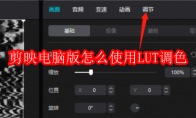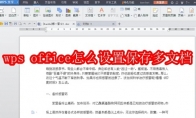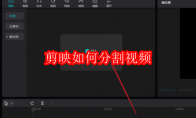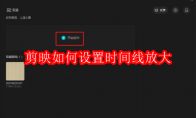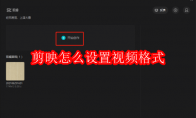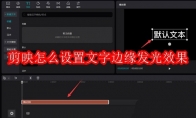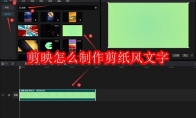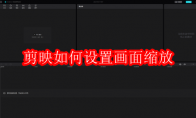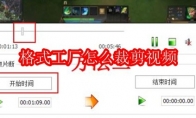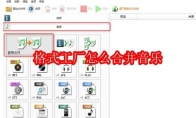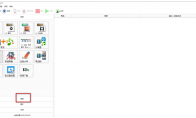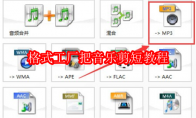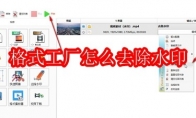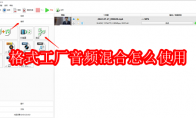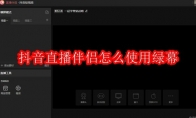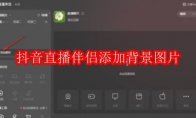84.55MB / 2025-09-30
剪映软件中,我们是可以根据自己的需求,使用LUT进行调色的。但是还有很多小伙伴不知道如何操作,这里为用户们带来详细的介绍,快一起来看看吧! 剪映电脑版怎么使用LUT调色第一步:点击右上方的调节。 第二步:选择基础-勾选LUT。 第三步:选择合适的LUT预设即可。
剪映软件是一款一站式视频剪辑工具,提供了丰富的剪辑功能。大部分小伙伴在使用软件的时候,对于如何去除视频上原有的文字,还不知道怎么操作。这里带来详细的介绍,希望可以帮助到大家!剪映怎么去除视频上原有的文字1、打开剪映软件,在主界面选择“开始创作”按钮,然后添加的视频素材。2、在底部或顶部的工具栏中,找到并点击“文字”选项。3、在文字界面中,点击“识别字幕”选项,还要勾选“同时清空已有字幕”,点击开始匹配,匹配完成即可删除字幕。
wps office软件是一款功能强大的文件制作工具,包含了ppt,excel等不同文件格式。这里为用户们带来关于文字异形裁剪的详细步骤分享,快一起来看看吧! wps office怎么进行文字异形裁剪第一步打开WPS文字工具,新建空白文档。点击顶部菜单栏的“插入”选项。 第二步选择“艺术字”,在弹出的样式库中选择一款清晰易识别的艺术字形,点击“确定”。在出现的文本框中输入您想要的文字内容。 第三步选中插入的艺术字,双击打开“格式设置”工具栏(或右键点击艺术字选择“设置艺术字格式”)。在格式设置中找到“填充颜色”选项,点击下方出现的“填充效果”。 第四步进入“填充效果”对话框后,切换到“图片”选项卡。点击“选择图片”,从本地文件中挑选一张用于裁剪的图片,点击“确定”。 第五步插入图片后,选中图片,点击“图片工具”
WPS Office软件是一款功能丰富的文件制作工具,功能丰富全面,满足不同用户的制作需求。这里为大家带来关于设置保存文档的方法介绍,希望可以帮助到大家! wps office怎么设置保存多文档第一步点击顶部菜单栏的“文件”选项。 第二步选择“打开”命令,或者直接点击快捷工具栏中的“打开”按钮(通常显示为文件夹图标)。在弹出的文件选择对话框中,按住Ctrl键的同时,依次点击选择需要打开的多个文档。点击“打开”按钮,所选文档将依次在Word中打开。 第三步对每个打开的文档进行适当的编辑和修改。可以切换文档标签,分别对不同文档进行操作。编辑内容包括文字输入、格式调整、图片插入等。 第四步完成所有文档的编辑和修改后,返回任意一个文档窗口。点击顶部菜单栏的“文件”选项。 第五步在下拉菜单中,找到并点击“保存所有文档”命
剪映软件中,大部分小伙伴对于如何分割视频,还不是很了解。那么,应该如何分割视频呢?不知道如何操作的小伙伴,这里带来详细的介绍,快一起来看看吧!剪映如何分割视频第一步:打开剪映后,点击左侧的导入。第二步:导入视频后,点击视频右下角的+号。第三步:视频进入轨道后,将指针移动到需要切割的位置,然后点击轨道栏左上方的切割图标。第四步:最后视频就分割开了。
剪映app在剪辑视频的时候,为了便于操作查看,是可以直接将时间线放大的。那么,应该如何操作呢?这里为大家带来详细的介绍,快一起来看看吧! 剪映如何设置时间线放大第一步:打开剪映,点击开始创作。 第二步:进入剪映后台,点击导入素材。 第三步:把导入的素材拉入编辑栏。 第四步:点击要剪辑的视频,点击时间线放大。
剪映视频编辑软件中,我们可以根据自己的需求去设置视频的格式,大部分小伙伴对于如何设置视频格式,还不是很了解。这里为大家带来详细的介绍,希望可以帮助到大家! 剪映怎么设置视频格式第一步:打开剪映,点击开始创作。 第二步:进入剪映后台,点击导入素材。 第三步:把导入的素材拉入编辑栏,进行剪辑。 第四步:剪辑完成,在导出的时候,设置想要的格式即可。
剪映软件为用户们提供了丰富的视频剪辑的功能,那我们在使用软件的时候,应该如何设置文字边缘发光效果呢?不知道的小伙伴,这里带来详细的介绍,快一起来看看吧! 剪映怎么设置文字边缘发光效果第一步:在视频轨道中只添加文本,将其他素材删除。 第二步:将文本制作的视频导出。 第三步:将导出的视频再导入到剪映中,添加【边缘发光】效果。
剪映软件是一款深受用户们喜欢的视频剪辑工具,是很多用户必备的一款app。大部分小伙伴对于如何修改草稿箱保存路径,还不是了解。这里带来详细的介绍,一起来看看吧! 剪映如何更改草稿箱保存路径第一步:打开剪映,点击左上角的菜单按钮。 第二步:打开全局设置窗口。 第三步:随后点击草稿位置一栏后的文件夹图标按钮。 第四步:最后创建新的文件夹进行选择,即可更改草稿箱路径。
剪映软件中,很多用户想要制作剪纸风文字,但是不知道具体如何操作。这里为大家带来详细的介绍,想了解的小伙伴快一起来看看吧! 剪映怎么制作剪纸风文字第一步:打开媒体菜单的素材库,在搜索栏中输入背景两字,随便选择一个背景素材添加到视频轨道中(如图所示)。 第二步:随后点击文字菜单,选择默认文本,将其添加到文字轨道上(如图所示)。 第三步:接着点击颜色框,为字体添加颜色(如图所示)。 第四步:然后在右侧文本面板中勾选描边按钮(如图所示)。 第五步:调节阴影参数(如图所示)。 第六步:最后点击动画按钮,在循环栏目中添加晃动动画特效即可(如图所示)。
很多喜欢剪映的小伙伴对于如何进行剪映的画面缩放,还不是很了解,这里就为大家带来详细的介绍,想了解的小伙伴快一起来看看吧! 剪映如何设置画面缩放第一步:首先打开剪映。 第三步:导入要剪辑/编辑的视频素材。 第三步:选择剪映-画面功能-缩放,设置缩放比例即可。
格式工厂软件是一款多功能格式转换的工具,大部分用户对于如何剪裁视频,还不是很了解。这里就为大家带来关于软件剪裁视频的操作流程分享,快一起来看看吧! 格式工厂怎么裁剪视频1、在格式工厂的主界面上,选择“MP4”选项。 2、在功能界面内,找到并点击“添加文件”按钮,然后选择你想要裁剪的视频文件。 3、导入视频后,格式工厂会提供不同的裁剪方式,你可以通过直接填写开始时间和结束时间。 或者拖动时间轴上的滑块来设置裁剪的起始点和结束点。
格式工厂软件是一款非常万能的格式转换的工具,同时可以自由编辑,不少小伙伴对于如何合并音乐,还不是很清楚。这里带来详细的介绍,快一起来看看吧! 格式工厂怎么合并音乐1、在格式工厂的主界面上,找到并点击“音频”分类。然后,在音频处理选项中,选择“音频合并”功能。 2、在音频合并界面,点击“添加文件”按钮,然后在弹出的文件选择窗口中选择你想要合并的音频文件。 3、在音频合并窗口进行音频设置,选择输出格式、调整音频质量等。 4、然后点击界面上的“开始”按钮,格式工厂将按照你添加的顺序将音频文件合并成一个文件。 以上就是华军小编为您整理的格式工厂合并音乐的操作流程啦,希望能帮到您。
格式工厂是一款支持多种不同文件类型格式转换的工具,一些用户在使用软件的时候,对于如何把视频转换成mp3,还不是很了解。这里带来详细的介绍,想了解的小伙伴快一起来看看吧!格式工厂把视频转成mp3教程1.我们首先要进入到音频文件的操作页面中,因此当我们进入到格式工厂的页面之后,在左侧点击【音频】按钮。 2.然后将我们的音频的下拉选项功能展现出来了,我们需要在该下拉选项中选择【MP3】进入到操作页面中。 3.进入到点击文件的页面之后,用鼠标左键点击【添加文件】这个按钮,打开本地文件夹的保存页面。 4.这时我们需要在该页面中,选择自己需要进行转换成MP3的视频文件,将其选择好之后,点击右下角的【打开】按钮即可进行添加。 5.将视频文件添加到页面之后,你可以点击左侧下方的下拉按钮选择转换之后文件的保存位置,完成之后点击右
格式工厂是一款强大的格式转换工具,大部分的小伙伴对于如何把音乐剪短,是不是还不是很了解呢?这里就为大家带来详细的步骤分享,一起来看看吧! 格式工厂把音乐剪短教程1、首先,打开格式工厂,进入“音频”,选择想要剪辑的音频格式,也可以直接选择要转换为的格式。 2、然后,可以直接将音频文件拖入格式工厂,也可以使用“添加文件”添加进来。 3、添加完成后,点击“分割”,可以将音频等时间、个数或大小地进行平均分。 4、如果我们想要更加精确的剪辑,那么点击右侧“选项” 5、在其中可以根据需要选择剪辑片段的开始时间和结束时间。 6、在右侧还可以修改播放持续时间、精确度和播放速度。 7、在选项菜单中,可以为音乐加入字幕或者更换封面。 8、剪辑完成后点击“确定”保存。 9、保存后点击“开始”即可等待软件自动输出。 10、最后,输出完
格式工厂软件是一款非常好用的格式转换的工具,大部分的小伙伴对于如何去除水印,还不是很了解。这里为大家带来水印去除的方法介绍,希望可以帮助到大家!格式工厂怎么去除水印1、打开格式工厂软件,点击左侧菜单栏中的“视频”选项卡,找到并点击“去除水印”功能。在去除水印功能界面,找到并点击“添加文件”按钮。2、然后进行水印的去除。3、调整完成后,点击界面上的“确定”按钮,接着,点击“开始”按钮,格式工厂将开始去除视频中的水印。
格式工厂怎么转换mp4呢?格式工厂是一款全面好用的格式转换工具,提供不同的转换格式。这里为大家带来关于转换mp4的方法介绍,快一起来看看吧! 格式工厂怎么转换mp41、打开格式工厂软件,在视频格式列表中,选择“MP4”。 2、在MP4格式界面,找到并点击“添加文件”按钮,你想要转换的视频文件。 3、然后进行配置输出设置。 4、确认所有设置无误后,在主界面中找到并点击“开始”按钮进行转换即可。
格式工厂是一款多功能媒体格式转换工具,大部分小伙伴对于音频混合的使用方法,还不是很清楚。下面就为大家带来详细的步骤分享,想了解的小伙伴快一起来看看吧! 格式工厂音频混合怎么使用1.首先我们需要将格式工厂打开进入到页面中,在页面的左侧点击一下【音频】按钮,之后在【音频】下有一些功能选项,这里选择【混合】。 2.之后就会打开一个混合的选项页面,在该页面中点击一下【添加文件】按钮就会打开添加文件的页面。 3.在该页面中找到自己保存音频文件的文件夹,然后将自己需要编辑的音频文件选中之后进行添加。 4.将音频文件添加到页面之后,你可以点击一下右侧的【选项】按钮,进入到剪辑视频的操作页面中。 5.在打开的页面中你可以用鼠标拉动时间轴进行裁剪开始时间和结束时间,并且还可以设置一下淡出和淡入效果,之后点击确定即可。 6.设置完
抖音直播伴侣软件是一款非常全面好用的直播工具,为大家提供了非常全面的直播功能。很多用户还不知道如何使用绿幕,这里就为大家带来详细的介绍,快一起来看看吧! 抖音直播伴侣怎么使用绿幕第一步确保已经下载并安装了抖音直播伴侣软件,并且抖音账号已经登录。 第二步在进入正式设置绿幕大屏之前,需要先设置好直播的竖屏模式。这是因为在竖屏模式下,绿幕大屏能够自动铺满整个屏幕,提供更好的直播效果。 第三步设置好竖屏模式后,不要立即开播。在直播伴侣的左下角,可以找到绿幕大屏的图标。这个图标通常是一个带有“绿幕”或“大屏”字样的按钮。 第四步点击左下角的绿幕大屏图标,进入绿幕大屏的设置界面。在绿幕大屏的设置界面中,可以看到多种模板供选择。这些模板包括不同的背景颜色、布局和样式。根据自己的喜好和直播需求,选择一个合适的模板。 第五步如果
抖音直播伴侣软件是一款功能丰富的直播工具,自由添加背景图片。那么,你知道如何添加背景图片吗?这里为大家带来详细的步骤分享,快一起来看看吧! 抖音直播伴侣怎么添加背景图片第一步选择一张适合直播间的背景图片,并保存到本地电脑中。第二步登录后,进入抖音直播伴侣的主页。在主页的左侧,找到并点击“添加材料”选项,该选项通常位于“场景1”或其他已创建的场景下方。 第三步在弹出的添加材料窗口中,选择“图片”功能,并点击进入。系统会打开一个本地存放图片材料的窗口。在该窗口中,浏览并选择之前准备好的背景图片。添加图片后,使用鼠标左键将图片拉到合适的位置。确保图片与直播窗口相匹配,以获得最佳的视觉效果。点击右下角的“打开”按钮,将图片添加到直播伴侣中。 第四步右键点击直播窗口,会弹出一个菜单选项。在该菜单中,可以设置图片的转换(如
24.51MB
2025-09-30
18.92MB
2025-09-30
80.15MB
2025-09-30
26.64MB
2025-09-30
124.48MB
2025-09-30
18.56MB
2025-09-30
84.55MB / 2025-09-30
248.80MB / 2025-07-09
2.79MB / 2025-08-22
63.90MB / 2025-07-08
1.90MB / 2025-09-07
210.99MB / 2025-06-09
374.16MB / 2025-01-24
京ICP备14006952号-1 京B2-20201630 京网文(2019)3652-335号 沪公网安备 31011202006753号违法和不良信息举报/未成年人举报:legal@3dmgame.com
CopyRight©2003-2018 违法和不良信息举报(021-54473036) All Right Reserved